|
Wir fangen die Lektion an.
ST_Valentin_2019

-
Materialeigenschaften:Setze die VG-Farbe auf #821216= Nr1 – Setze die HG-Farbe auf #ffffff =Nr2

1.
Datei-Öffne ein neues transparentes Bild von 995 x 665 pixels
2.
Aktiviere Farbverlaufswerkzeug
 -
Fülle die Ebene mit der Vordergrundfarbe -
Fülle die Ebene mit der Vordergrundfarbe
3.
Öffne die Tube ‘’ ReneeSTValentin_ coeur.png’’
-
Bearbeiten- Kopieren - Aktivieren Sie ihr Bild-Bearbeiten -Als neue Ebene einfügen
4.
Effekte- Bildeffekte- Nahtloses Kacheln mit diesen Einstellungen
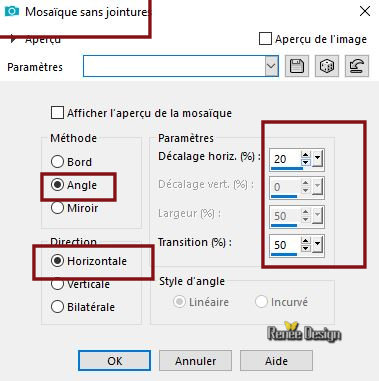
5.
Einstellen-Unschärfe-Strahlenförmige Unschärfe mit diesen Einstellungen
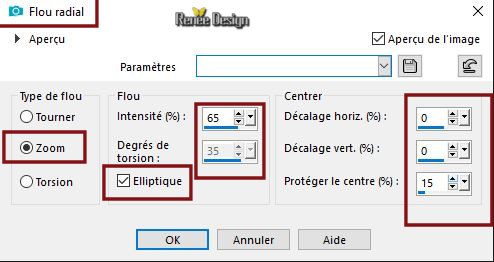
6.
Effekte- Kanteneffekte- Nachzeichnen
7.
Ebenen- Zusammenführen-Nach unten zusammenfassen
8.
Effekte- Textureffekte- Pelz mit diesen Einstellungen
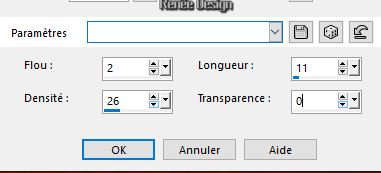
-
Wiederhole: Effekte- Textureffekte- Pelz wie eingestellt
9.
Auswahl-Alles auswählen
10.
Auswahl - Ändern - Verkleinern mit 20 Pixels
11.
Auswahl-In Ebene umwandeln
12.
Effekte- Plugins – Unlimited 2.0- [AFS IMPORT] – Xaggerat
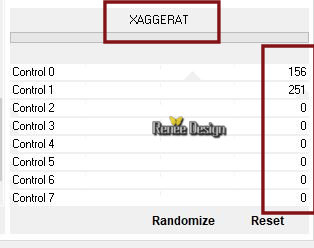
13.
Effekte-Kanteneffekte- Stark nachzeichnen
14.Auswahl-
Auswahl- Ändern
–
Auswahlrahmen auswählen mit diesen Einstellungen

15.
Ebenen-Neue Rasterebene
16.
Aktiviere Farbverlaufswerkzeug  -
Füllen sie die Auswahl mit der HG-Farbe -
Füllen sie die Auswahl mit der HG-Farbe
Auswahl- Auswahl aufheben
17.
Effekte- 3 D Effekte- Schlagschatten mit diesen Einstellungen: 6/-6/70/10 Farbe schwarz
18.
Ebenen-Duplizieren
19.
Effekte- Bildeffekte- Nahtloses Kacheln mit diesen Einstellungen
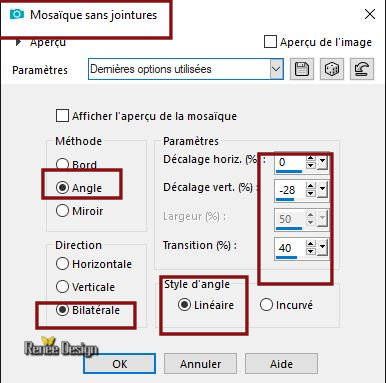
20.
Ebenen- Zusammenführen-Nach unten zusammenfassen
21.
Effekte- Plugins – Mura’s Meister – Perspective
Tilling mit diesen Einstellungen
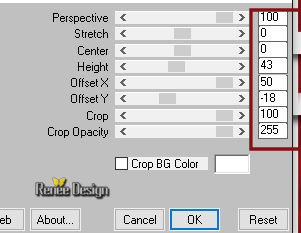
22.
Auswahl- Auswahl laden/speichern - Auswahl laden aus Datei und wähle Auswahl: ‘’STValentin-2019-1’’
DELETE

Auswahl-Auswahl aufheben
23.
Ebenen- Duplizieren
24.
Bild- Größe ändern- Verkleinern mit 80 % Grösse aller Ebene anpassen - nicht aktiv
25.
Wiederhole -Effekte Plugins- Mura’s Meister wie eingestellt
26.
Auswahl- Auswahl laden/speichern - Auswahl laden aus Datei und wähle Auswahl: ‘’STValentin-2019-1’’
DELETE

Auswahl-Auswahl aufheben
27.
Ebenen- Zusammenführen-Nach unten zusammenfassen
28.
Effekte- Bildeffekte- Versatz mit diesen Einstellungen: H = 0 und V = - 31
- Aktiviere die Ebene unterhalb (umgewandelte Auswahl)
29.
Effekte- Plugins – Eyecandy 5 impact –
Perspective shadow –Nimm die Voreinstellung- Preset’’
STValentin_2019_shadow.f1s’’
30.
Effekte- Plugins – Unlimited 2.0 -Tramage - Perforator 1..mit diesen Einstellungen.
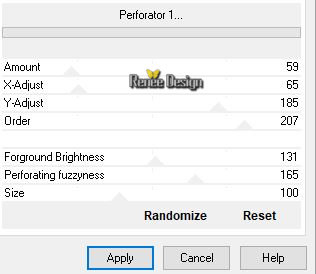
31.
Ebenen-Duplizieren
32.
Effekte- Plugins – Unlimited 2.0 – Dcspecial – TunnelVision
234/128/128/168
33.
Bild- Größe ändern- Verkleinern mit 65% Grösse aller Ebene anpassen nicht aktiv
34.
Effekte- Bildeffekte- Versatz mit diesen Einstellungen: H = 0 und V = 60 /
Transparent
35.
Effekte- Bildeffekte- Nahtloses Kacheln mit diesen Einstellungen
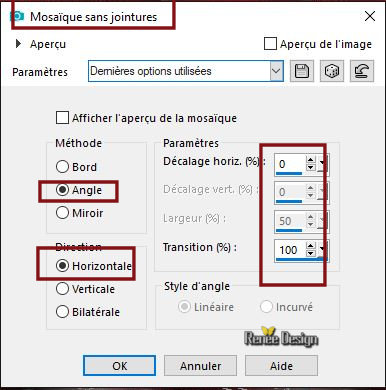
36.
Effekte-Kanteneffekte- Nachzeichnen
Eigenschaften Vordergrund: Setzte die VG-Farbe auf Farbverlauf und wähle" Weiß auslaufend"
Erstellen Sie ein Vordergrundfarbverlauf Weiß auslaufend (linear ) mit diesen Einstellungen
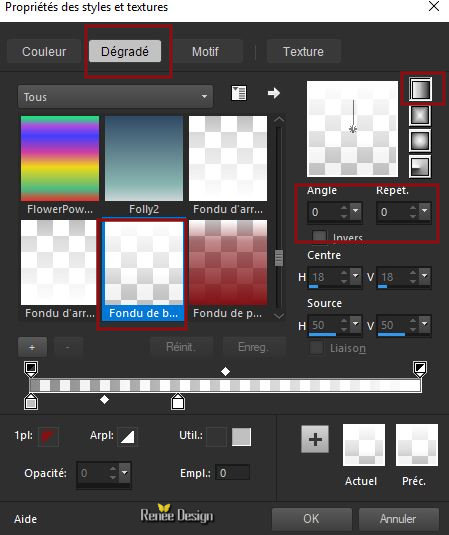
-Aktiviere die oberste Ebene in der Ebenenpalette
37.
Ebenen- Neue Rasterebene
38.
Auswahl- Auswahl laden/speichern - Auswahl laden aus Datei und wähle Auswahl: ‘’STValentin-2019-2’’
39.
Aktiviere Farbverlaufswerkzeug
 –
Füllen sie die Auswahl mit dem Farbverlauf –
Füllen sie die Auswahl mit dem Farbverlauf
40.
Auswahl- Ändern-Verkleinern mit 4 pixels
41.
Effekte- Plugins – Unlimited 2.0 - &<Bkg Designer sf10 I> -
Cruncher auf: 20/65.
42.
Effekte- Reflexionseffekte-Kaleidoscop mit diesen Einstellungen
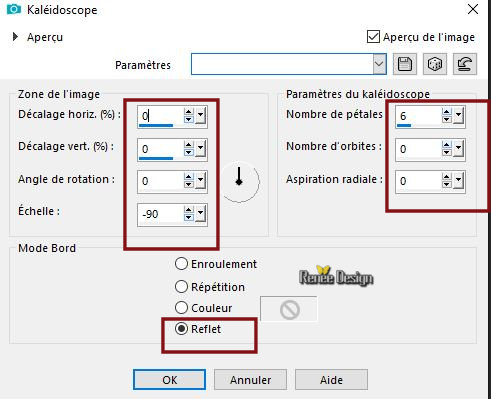
Auswahl-Auswahl Aufheben
43.
Auswahlwerkzeug (S) Benutzerdefinierte Auswahl -Rechteck mit diesen Einstellungen

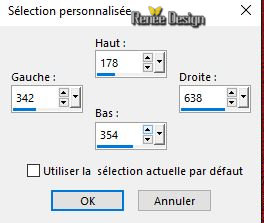
44.
Auswahl-Auswahl Umdrehen
-
Auswahl-In Ebene umwandeln
Auswahl-Auswahl Aufheben
45.
Effekte- Bildeffekte- Versatz mit diesen Einstellungen: H = - 180 und V = 0
/Transparent
46.
Auswahlwerkzeug ( S) –Rechteck - Selektieren Sie diesen Abschnitt wie im Screen zu sehen
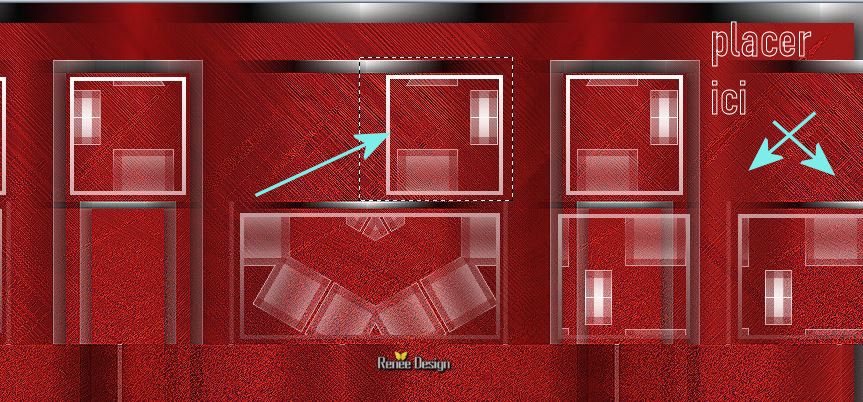
-Bearbeiten-Ausschneiden!-Bearbeiten- Als neue Ebene einfügen
Auswahl-Auswahl Aufheben
-
Verschiebungswerkzeug:Verschiebe sie in die rechte obere Ecke
-So sollte es nun sein- So sieht die Arbeit und die Ebenenpalette jetzt aus.
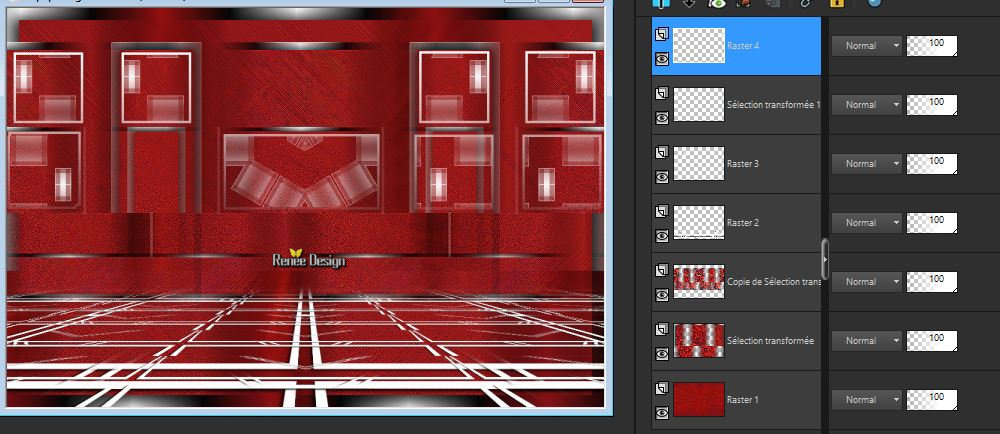
47.
Öffne die Tube ‘’
Renee_TUBES_STValentin-2019-Cage.pspimage’’
-Öffne die Tube (aktiviere die Ebene cage und lettres der Tube ) –Ebenen- Zusammenführen- Nach unten zusammenfassen-
Bild- Größe ändern mit 45%
Bearbeiten- Kopieren - Aktivieren Sie ihr Bild-Bearbeiten -Als neue Ebene einfügen und verschiebe sie es nach oben an den Rand
48.
Effekte- 3D Effekte-Schlagschatten mit diesen Einstellungen: 2/1/88/1 Farbe schwarz
49.
Ebenen- Neue Rasterebene
50.
Auswahl- Auswahl laden/speichern - Auswahl laden aus Datei und wähle Auswahl: ‘’STValentin-2019-3’’
51.
Aktiviere Farbverlaufswerkzeug
 –
Füllen sie die Auswahl mit der HG-Farbe (#ffffff /klicke 2 mal) –
Füllen sie die Auswahl mit der HG-Farbe (#ffffff /klicke 2 mal)
Auswahl-Auswahl aufheben
52.
Ebenen- Neue Rasterebene
53.
Auswahl- Auswahl laden/speichern - Auswahl laden aus Datei und wähle Auswahl: ‘’STValentin-2019-4’’
54.
Aktiviere Farbverlaufswerkzeug
 -
Füllen sie die Auswahl mit dem Farbverlauf -
Füllen sie die Auswahl mit dem Farbverlauf
55.
Effekte- Plugins – Eyecandy 5 Impact –
Gradient glow-nimm die Voreinstellung- Preset ‘’ STValentin_Gradient
glow.f1s’’
56.
Ebenen- Duplizieren
57.
Wiederhole -Effekte- Eyecandy-wie eingestellt aber >>Outside glow >> aktiv (wie im Screen zusehen)
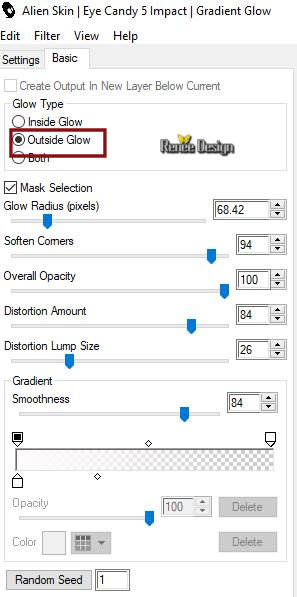
Auswahl-Auswahl aufheben
58.
Aktiviere die Ebene unterhalb - Setze die Deckfähigkeit der Ebene auf 36%
59.
Aktiviere die Ebene oberhalb ( Kopie von Raster
7 )
–Ebenen-Eigenschaften: Stelle den Mischmodus der Ebene auf " Überzug "
60.
Öffne die Tube ‘’STValentin_image 2’’ Bearbeiten- Kopieren - Aktivieren Sie ihr Bild-Bearbeiten -Als neue Ebene einfügen
61.
Effekte- Bildeffekte- Versatz mit diesen Einstellungen: H = - 143 und V = 6
62.
Ebenen- Neue Rasterebene
63.
Auswahl- Auswahl laden/speichern - Auswahl laden aus Datei und wähle Auswahl: ‘’STValentin-2019-5’’
64. Aktiviere Farbverlaufswerkzeug
 - Füllen sie die Auswahl mit der HG-Farbe - Füllen sie die Auswahl mit der HG-Farbe
Auswahl-Auswahl aufheben
65.
Effekte- 3D Effekte-Schlagschatten mit diesen Einstellungen: 1/1/100/1 Farbe schwarz
66.
Öffne die Tube ‘’ Renee_TUBES_STvalention création du
message .pspimage’’
(Ich habe Ihnen gezeigt, wie Sie ein Buch zum Weihnachtstutorial erstellen -
hier biete ich Ihnen die Bearbeitung der Konstruktion eines Brief /
Umschlags an
)
Verändern Sie an der Tube nichts und schicken sie auch nichts weiter! Dies
ist speziell für diese Lektion gemacht.
.
67.
Wählen Sie einige oder alle Ebenen dieser Tuben und fassen Sie sie nach Ihren Wünschen zusammen und füge als neue Ebene ein und verschieben
68.
Bilder - Ändern Sie die Größe nach Ihrem Geschmack
69.
Effekte-3D Effekte Schlagschatten eigener Wahl ( Renée wählte ) 35/29/50/30 Farbe schwarz
-
Ich habe 3 Schriftarten hinzugefügt, um Ihre Wünsche zu schreiben
70.
Ebenen- Zusammenführen- Sichtbare zusammenfassen
71.
Bild - Rand hinzufügen mit 1 Pixel Farbe #821216.
72. Bild - Rand hinzufügen mit 50 Pixels #ffffff
73.
Bild - Rand hinzufügen mit 1 Pixel Farbe #821216
74.
Bild - Rand hinzufügen mit 10 Pixels #ffffff
75.
Auswahl-Alles auswählen
76.
Auswahl– Ändern – Verkleinern mit 40 Pixels
77.
Effekte- 3D Effekte-Schlagschatten mit diesen Einstellungen: 21/ -14/ 50 / 30 Farbe schwarz
Schlagschatten wiederholen-Negativ -21/ 14
78.
Öffne die Tube ''Renee_STValentin _deco cadre''-Bearbeiten- Kopieren -Bearbeiten -Als neue Ebene einfügen und nicht mehr verschieben
Ebenen- Einführen- Alle zusammenfassen.
Speichern als JPG
Ich hoffe es hat Ihnen genau soviel Spaß gemacht wie mir es zu schreiben. .
Renée
Diese Lektion wurde von Renée geschrieben am 23-12-2018
Ausgabe
in 2019
*
Jede Ähnlichkeit wie mit anderen Lektionen ist rein zufällig .
* Vergessen sie bitte unsere Übersetzer , Tubers und Skripteverfasser nicht und bedanken sie sich für ihre mühevolle Arbeit.
Danke schön
*
|


 Übersetzungen
Übersetzungen 











